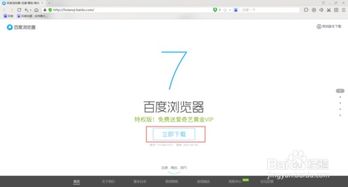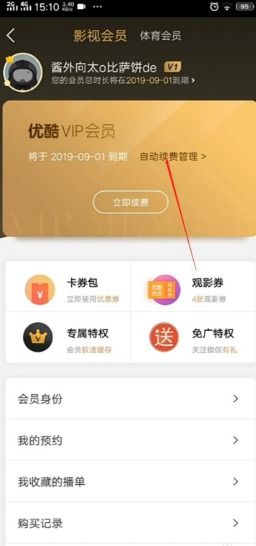最新优酷视频去广告技巧揭秘
优酷视频去广告最新方法详解

在日常使用优酷视频APP时,广告常常打断我们的观影体验。尽管广告在某种程度上为视频平台提供了收入支持,但对于追求无缝观影的用户来说,广告却是个不小的困扰。为此,我们整理了一系列最新的优酷视频去广告方法,帮助用户减少广告的干扰,提升观影体验。
一、APP内设置去广告
方法一:APP内关闭广告推送
对于大多数用户来说,最直接的方式就是在优酷视频APP内关闭广告推送。以下是具体步骤:
1. 打开优酷视频APP:确保已经安装并更新到最新版本的优酷视频APP。
2. 进入我的页面:点击屏幕右下角的“我的”按钮,进入个人中心页面。
3. 点击设置:在个人中心页面下滑,找到并点击“设置”选项。
4. 进入其他设置:在设置页面继续下滑,找到并点击“其他设置”选项。
5. 关闭广告推送:在其他设置页面,找到并点击“关闭允许数据展现广告”或“关闭允许优酷根据合作伙伴数据展现广告”选项,关闭广告推送功能。
注意事项:
关闭广告推送功能可能无法完全屏蔽所有广告,因为有些广告是平台必须展示的。
部分用户可能会发现,在APP内关闭广告推送后,仍然会收到一些广告推送,这可能是因为广告推送方式多样,APP内设置无法完全覆盖所有广告形式。
二、浏览器插件去广告
对于在网页端观看优酷视频的用户来说,可以通过安装浏览器插件来屏蔽广告。
方法一:使用AdBlock插件
AdBlock是一款广受欢迎的浏览器广告屏蔽插件,支持多种浏览器,包括Chrome、Firefox等。以下是安装AdBlock插件的步骤:
1. 打开浏览器扩展商店:在Chrome浏览器中,点击右上角的“三点菜单”按钮,选择“更多工具”->“扩展程序”;在Firefox浏览器中,点击右上角的“三条横线”按钮,选择“附加组件”。
2. 搜索AdBlock插件:在扩展商店的搜索框中输入“AdBlock”,并搜索。
3. 安装AdBlock插件:在搜索结果中找到AdBlock插件,并点击“添加到浏览器”或“安装”按钮进行安装。
4. 启用AdBlock插件:安装完成后,AdBlock插件会自动启用,并开始屏蔽网页上的广告。
注意事项:
AdBlock插件可能会误屏蔽一些非广告内容,如视频网站的推荐内容等。如果遇到这种情况,可以在AdBlock的设置中进行白名单管理。
随着AdBlock插件的普及,部分视频网站可能会采取反屏蔽措施,导致插件无法完全屏蔽广告。
方法二:其他广告屏蔽插件
除了AdBlock插件外,还有一些其他的广告屏蔽插件可供选择,如OpenGG.Clean.Player、AdkillandMediaDownload等。这些插件的安装和使用方法与AdBlock类似,用户可以根据自己的需求选择合适的插件进行安装。
三、软件去广告
除了浏览器插件外,还可以安装一些具有广告屏蔽功能的软件来屏蔽优酷视频广告。
方法一:使用ADSafe广告管家
ADSafe广告管家是一款功能强大的广告屏蔽软件,支持多种浏览器和系统平台。以下是安装和使用ADSafe广告管家的步骤:
1. 下载ADSafe广告管家:在官方网站或可信的软件下载平台下载ADSafe广告管家安装包。
2. 安装ADSafe广告管家:双击安装包进行安装,按照提示完成安装过程。
3. 启动ADSafe广告管家:安装完成后,启动ADSafe广告管家软件。
4. 设置广告屏蔽规则:在ADSafe广告管家的设置界面中,根据自己的需求设置广告屏蔽规则。
5. 开始屏蔽广告:设置完成后,ADSafe广告管家会自动开始屏蔽网页和视频广告。
方法二:使用火绒互联网安全软件
火绒互联网安全软件是一款集杀毒、防护、管理于一体的安全软件,同时也具有广告屏蔽功能。以下是安装和使用火绒互联网安全软件的步骤:
1. 下载火绒互联网安全软件:在官方网站或可信的软件下载平台下载火绒互联网安全软件安装包。
2. 安装火绒互联网安全软件:双击安装包进行安装,按照提示完成安装过程。
3. 启动火绒互联网安全软件:安装完成后,启动火绒互联网安全软件。
4. 开启广告屏蔽功能:在火绒互联网安全软件的设置界面中,找到并开启广告屏蔽功能。
5. 设置广告屏蔽规则:根据自己的需求设置广告屏蔽规则,以便更好地屏蔽广告。
注意事项:
广告屏蔽软件可能会与系统或浏览器产生冲突,导致一些异常情况发生。如果遇到这种情况,可以尝试关闭广告屏蔽功能或更新软件版本。
部分广告屏蔽软件可能会误屏蔽一些有用的内容,如视频网站的导航栏等。如果遇到这种情况,可以在软件的设置中进行白名单管理。
四、修改Hosts文件去广告
对于有一定计算机操作基础的用户来说,还可以通过修改Hosts文件来屏蔽优酷视频广告。
方法一:修改Hosts文件
1. 打开我的电脑:在Windows系统中,点击左下角的“开始”按钮,选择“计算机”或“我的电脑”选项。
2. 进入Hosts文件目录:在地址栏中输入“C:\Windows\System32\drivers\etc”,然后按回车键进入该目录。
3. 找到Hosts文件:在目录中找到名为“Hosts”的文件,并双击打开。注意,Hosts文件可能没有扩展名。
4. 添加屏蔽代码:在Hosts文件中添加以下代码,然后保存并退出:
```
优酷
127.0.0.1 http://atm.youku.com
127.0.0.1 http://fvid.atm.youku.com
127.0.0.1 http://html.atm.youku.com
127.0.0.1 http://valb.atm.youku.com
127.0.0.1 http://valf.atm.youku.com
127.0.0.1 http://valo.atm.youku.com
127.0.0.1 http://valp.atm.youku.com
127.0.0.1 http://Lstat.youku.com
127.0.0.1 http://speed.lstat.youku.com
127.0.0.1 http://urchin.lstat.youku.com
127.0.0.1 http://stat.youku.com
127.0.0.1 http://static.lstat.youku.com
127.0.0.1 http://valc.atm.youku.com
127.0.0.1 http://vid.atm.youku.com
127.0.0.1 http://walp.atm.youku.com
```
5. 刷新DNS缓存:修改Hosts文件后,需要刷新DNS缓存才能使更改生效。在命令提示符(cmd)中输入“ipconfig /flushdns”命令,然后按回车键执行。
注意事项:
修改Hosts文件需要管理员权限,因此请确保以管理员身份运行命令提示符或文本编辑器。
修改Hosts文件可能会对系统的网络访问产生一定影响,因此请谨慎操作。
部分视频网站可能会采取反屏蔽措施,导致Hosts文件屏蔽方法失效。
结语
以上介绍了多种优酷视频去广告的方法,包括APP内设置、浏览器插件、软件去广告和修改Hosts文件等。用户可以根据自己的需求和实际情况选择合适的方法进行操作。需要注意的是,这些方法可能无法完全屏蔽所有广告,因为视频网站会不断更新广告展示方式以应对屏蔽措施。因此,建议用户在使用这些方法时保持耐心和灵活性,根据实际情况进行调整和优化。同时,也希望优酷视频能够不断改进用户体验,提供更加优质、无广告的观影服务。
- 上一篇: 高楼火灾逃生自救必读指南
- 下一篇: 如何在淘宝查询旺旺号?
-
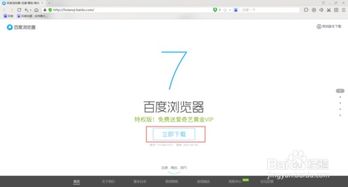 优酷视频去广告教程:轻松告别广告干扰资讯攻略11-26
优酷视频去广告教程:轻松告别广告干扰资讯攻略11-26 -
 如何有效去除优酷视频广告,畅享无广告观影体验资讯攻略11-06
如何有效去除优酷视频广告,畅享无广告观影体验资讯攻略11-06 -
 优酷怎样关闭广告推送?资讯攻略12-02
优酷怎样关闭广告推送?资讯攻略12-02 -
 优酷电脑客户端报错2001-0,快速解决方案!资讯攻略03-21
优酷电脑客户端报错2001-0,快速解决方案!资讯攻略03-21 -
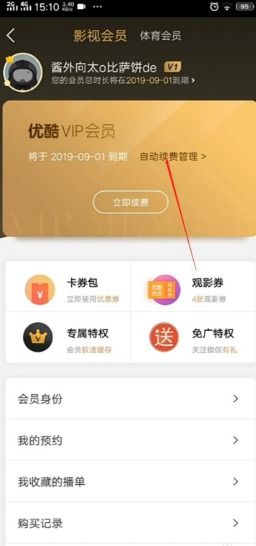 优酷视频会员续费指南,轻松延续观影特权!资讯攻略11-29
优酷视频会员续费指南,轻松延续观影特权!资讯攻略11-29 -
 优酷2001与56网E-1404错误代码,一键解锁解决秘籍!资讯攻略03-07
优酷2001与56网E-1404错误代码,一键解锁解决秘籍!资讯攻略03-07